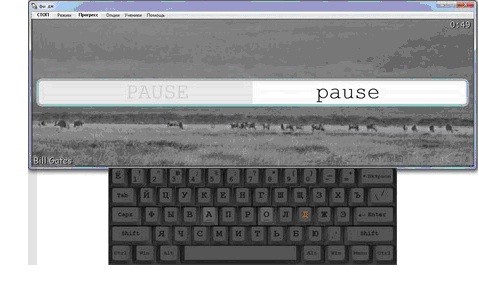-ћетки
-–убрики
- 1000 заговоров (39)
- HTML (8)
- Ѕез химии, Ёкорецепты (390)
- домашние ср-ва (29)
- здоровье (154)
- красота (53)
- лекарственные травы (3)
- мыло (22)
- эфирные масла (42)
- Ѕисер (689)
- красивое фото издели€ (7)
- бонсай (12)
- ганутель (3)
- деревь€ (176)
- Єлки (21)
- идеи (22)
- книги, журналы (41)
- пайетки (39)
- пасхальное €йцо (44)
- полезное (66)
- прочее (57)
- украшени€ (18)
- ”пр€жка ƒеда ћороза (5)
- фигурки (3)
- ÷веты (195)
- Ѕлагодарики дл€ друзей (91)
- Ѕольша€ книга гаданий сибирской целительницы (25)
- Ѕукеты из конфет (57)
- Ѕумагапластика (47)
- Ѕумажные поделки (82)
- ¬идео (96)
- ¬ирусы (8)
- ¬€зание (818)
- Ѕолеро (27)
- ¬€зание дет€м (213)
- в€зание крючком (635)
- в€зание спицами (82)
- дл€ дам (255)
- комплект (20)
- крещение (14)
- кружево (30)
- ленточное кружево (62)
- мелочи (44)
- на вилке (6)
- носки, носочки, гетры (5)
- нюансы крючком (1)
- пинетки (124)
- платье (50)
- —люн€вчик, нагрудник (7)
- тапки (37)
- узоры (1)
- ÷веты (12)
- чепчик (32)
- шапочка (28)
- шарфы (57)
- шлЄпки (18)
- √офрированна€ бумага (13)
- ƒет€м (33)
- ƒл€ дневника (83)
- ∆урналы, книги (62)
- «аговоры (56)
- —тепанова Ќ. ». (1)
- »з CD-дисков (4)
- »нтересно! (13)
- виллинг (23)
- омп (183)
- Word (17)
- интернет (34)
- проги (53)
- улинари€ (1240)
- блины, оладьи (13)
- вторые блюда (93)
- выпечка (47)
- горшочки (11)
- десерт (25)
- ƒет€м (3)
- заготовки (68)
- «акуска (110)
- заливное, желе (5)
- кекс (16)
- колбасы (1)
- корейска€ кухн€ (3)
- котлеты (18)
- курица (62)
- ћикроволновка (15)
- ћ€со, —ало (80)
- напитки (19)
- пасха (4)
- пельмени, манты (10)
- печенье (64)
- пирог (61)
- пирожки (54)
- пицца (13)
- –улет (4)
- рыба (31)
- —алат (141)
- силиконовые формочки (3)
- сладости (54)
- слоеное тесто (11)
- соусы (13)
- супы (10)
- сыры (8)
- тесто (31)
- торты (130)
- украшение блюд (37)
- хитрости (12)
- хлеб (17)
- чебуреки (3)
- Ётикетки (7)
- Ћиру (7)
- Ћунный день рождени€ (30)
- ћаги€ (8)
- ћастер-класс (393)
- ћодульное оригами (4)
- ћои хвастушки (26)
- атласные ленты (2)
- бисер (18)
- кардмейкинг (2)
- пасха (1)
- прочее (1)
- чашечки (2)
- ћультиварка (13)
- вторые блюда (4)
- выпечка (2)
- книги (1)
- рецепты (1)
- сладостии (1)
- ќ Ћюд€х (4)
- ѕластиковые бутылки (57)
- ѕоделки из макарон (8)
- ѕоделки из того, что под рукой (178)
- кардмейкинг (48)
- бутылочки (4)
- куклы-шкатулки (5)
- топиарий (17)
- ѕоделки с детьми (34)
- аппликаци€ (21)
- делаем сами (1)
- из бумаги (9)
- из подручного материала (3)
- ѕолимерна€ глина (7)
- –азделители текста (15)
- –елиги€ (32)
- –емонт (16)
- –укоделье (142)
- вышивка лентами (5)
- декупаж (4)
- гофротрубочки (14)
- канзаши (21)
- кинусайга (5)
- куклы из капрона (8)
- Ќиткографи€ (3)
- торцевание (2)
- шьем сами (77)
- —вадьба (1)
- —вечи (4)
- —»ћќ–ќЌ (11)
- советы (48)
- —оветы огородникам (397)
- арбузы и дыни (1)
- вредители (21)
- артелев (3)
- книги, журналы (2)
- комнатные цветы (7)
- лук (6)
- огород (159)
- огурцы (4)
- оформление, украшение (79)
- перцы (3)
- рассада (34)
- советы огородникам (6)
- сорн€ки (6)
- томаты (8)
- “оматы ¬ладмира Anderson. (2)
- удобрение (4)
- ÷веты (17)
- экзотика (3)
- —умки (161)
- флеш открытки (4)
- ‘ото (9)
- фотошоп (161)
- дополнени€ (8)
- клипарт (2)
- отрисовки (2)
- рамки (3)
- уроки (131)
- ‘эн-шуй (9)
- ’лебопечка (4)
- ’олодный фарфор (61)
- lolkaolga (3)
- SVET1301 (37)
- —вета »вановЌа (3)
- ёли€ ѕ_и_Ћ (2)
- Ўторы (1)
- яична€ скорлупа (3)
-ѕоиск по дневнику
-ѕодписка по e-mail
-ѕосто€нные читатели
-—татистика
«аписи с меткой компьютер
(и еще 198777 запис€м на сайте сопоставлена така€ метка)
ƒругие метки пользовател€ ↓
без химии бисер бисероплетение бонсай видео видеорецепт видеоурок выпечка в€зание в€зание крючком дача деньги деревь€ из бисера дет€м дл€ дам заговоры заготовки здоровье идеи из бумаги кардмейкинг комп компьютер кулинари€ мастер класс мастер-класс мк новый год оберег обр€ды огород открытка оформление пайетки пасха пасхальное €йцо программа рецепт розы сад советы огородникам сумка схема украшение урок фотошоп холодный фарфор цветы цветы из бисера шьем сами
лавиатурный тренажер: Stamina |
ƒневник |
ѕрекрасной нагл€дной программой дл€ обучени€ детей и взрослых так называемому «слепому» методу печати на клавиатуре 10 пальцами €вл€етс€ клавиатурный тренажер Stamina.
”становка программы ничем не отличаетс€ от стандартной установки – те же вопросы, лицензионное соглашение, и вопрос, в какую именно папку данную программу установить. ¬с€ процедура установки полностью на русском €зыке, поэтому никаких проблем, € думаю, возникнуть не должно.
ѕосле установки не забудьте ознакомитьс€ с файлом помощи и посмотреть, как правильно расположить пальцы на клавиатуре. “ак будет при€тнее и проще работать. ¬се обучение включает в себ€ несколько уроков со все возрастающей сложностью. —начала следует привыкнуть к стандартным буквосочетани€м, потом научитьс€ правильно печатать слова, а затем уже переходить к предложени€м и текстам. —пециально дл€ экстремалов предусмотрен режим «все буквы», выдающий на экран насто€щую абракадабру из цифр, знаков, букв и знаков препинани€.
ћетки: клавиатурный тренажер компьютер комп программа |
ак измерить температуру компонентов компьютера и кака€ она должна быть? |
ƒневник |
 ¬€чеслав ¬€ткин
¬€чеслав ¬€ткин
упив новый компьютер, пользователи забывают, что по прошествии определенного количества времени, внутренности системного блока загр€зн€ютс€ пылью и компоненты начинают сильно гретьс€, что нередко приводит к их перегреву и выходу из стро€. онечно, все случаи перегрева € перечисл€ть не буду, так как это немного друга€ тема. ¬ сегодн€шней статье € бы хотел рассказать, о том, как проверить температуру компонентов компьютера с помощью программы AIDA (Everest), и если вы будете в курсе того, какова температура: процессора, видеокарты, материнской платы, жесткого диска и других комплектующих, то сможете предотвратить перегрева этих устройств, а вместе с тем продлить их срок службы. “ак же данна€ стать€ будет актуальна потому, что наступает лето, устанавливаетс€ жарка€ погода, а вместе с этим и повышаетс€ комнатна€ температура. »з — за высокой комнатной температуры кулерам будет сложно поддерживать комфортную температуру, а это может привести к тому, что ваш компьютер начнет работать нестабильно.
√лавными признаками перегрева компонентов компьютера, €вл€ютс€ неожиданные сбои:
─ вылет из приложений на рабочий стол;
─ начинаютс€ периодические подвисани€;
─ выключение или перезагрузка компьютера;
─ различные помехи на экране;
─ отказ операционной системы загружатьс€, с выводом предупредительного сообщени€ проверить систему охлаждени€.
—овет: Ќе доводите ваш компьютер до такого состо€ни€ и воврем€ примите меры!
ћетки: компьютер комп температура |
ак открыть файл образа ISO,MDF? |
ƒневник |
 ¬€чеслав ¬€ткин
¬€чеслав ¬€ткин
ак открыть файл ISO? ак открыть файл MDF? акой программой открыть файл ISO? » куча других подобных вопросов ежедневно возникает у сотни пользователей. ƒавайте дл€ начала разберем, что это за форматы iso, mdf, mds? Ќу, во-первых, стоит сказать, что это формат образа диска. ≈сть, допустим, диск, который мы вставл€ем в дисковод и с помощью специальной программы создаетс€ его копи€ на компьютере, а точнее его как бы зеркальное отражение. ѕолучаетс€, что создава€ образ диска в формате, например ISO, у нас он становитьс€ таким же диском, только он открываетс€ не физическим дисководом, а виртуальным который создаетс€ с помощью специальной программы дл€ открыти€ образов в форматах iso, mdf, mds и так далее. ¬ыгл€дит этот дисковод как обычный, ему также присваиваетс€ специальна€ буква, но он виртуальный и открывает только образы дисков. “ак с помощью, какой же программы открыть файл ISO и другие форматы? ѕрограмм дл€ таких задач много. ќдна из таких называетс€ Daemon Tools. ћы ей и будем пользоватьс€. — помощью данной программы можно открыть mds, iso, mdf и другие подобные форматы. ќдним словом открывать и создавать образы, добавл€ть до четырех виртуальных приводов в бесплатной версии. ѕодробно здесь расписывать нет смысла, так как все это € сделал уже давно в других уроках. ¬ одном из уроков мы рассмотрели установку Daemon Tools: « ак установить Daemon Tools», в другом уроке € рассказал, как добавл€ть и удал€ть виртуальные приводы: «—оздание и удаление виртуальных приводов в ƒеймон “улс», и еще один урок был посв€щен созданию образов в ƒеймон “улс: « ак создать образ диска в программе Daemon Tools». огда у нас программа ƒеймон “улс установлена, мы спокойно можем открывать любые образы дисков. ƒопустим нам нужно открыть файл ISO. ƒл€ этого, кликаем один раз левой кнопкой мыши по значку программы в ѕанели уведомлений и в по€вившемс€ списке кликаем по виртуальному приводу.
¬ открывшемс€ окне у себ€ на компьютере указываем место, где лежит образ, и нажимаем «ќткрыть».
ћетки: файлы комп компьютер ISO MDF диск |
”становка Windows 7 на ноутбук |
ƒневник |
 ¬€чеслав ¬€ткин
¬€чеслав ¬€ткин
Ёта инструкци€ поможет многим пользовател€м, которые ни разу не сталкивались с установкой ќ— самосто€тельно.
1. ƒл€ начала нам понадобитс€ диск с операционной системой Windows7. ¬ставл€ем этот диск в привод ноутбука , на который собираетесь устанавливать Windows 7.
2.—ледующим шагом нам нужно настроить BIOS ноутбука дл€ загрузки ќ— Windows 7 с DVD диска.
„тобы включить загрузку с диска, нужно зайти в BIOS. ƒл€ этого при включении ноутбука нужно нажать определенную клавишу. ак правило, при загрузке внизу экрана указано какую кнопку нажать, чтобы войти в BIOS. Ќаиболее частые варианты это F2, Del, Esc,но бывают и другие комбинации. ак войти в BIOS должно быть описано в инструкции к ноутбуку.
ѕосле того как вам удалось зайти в BIOS нужно найти вкладку где настраиваетс€ пор€док загрузки. ќбычно эти настройки размещены на вкладке BOOT, хот€ на вашем ноутбуке они могут быть и в другом меню BIOS. „тобы сменить пор€док загрузки обычно используютс€ кнопки F5/F6 или стрелочки. ак мен€ть пор€док загрузки вы можете посмотреть в инструкции к ноутбуку инструкции к ноутбуку.
”станавливаете ваш CD/DVD привод на первое место в списке загрузки, сохран€ете настройки и выходите из BIOS. ќбычно дл€ этого нужно в BIOS найти пункт Save and Exit Setup.
ѕосле сохранени€ настроек ноутбук перезагружаетс€.
ћетки: Windows компьютер комп установка ноутбук программа |
“ест жесткого диска на предмет ошибок |
ƒневник |
 ¬€чеслав ¬€ткин
¬€чеслав ¬€ткин
“естировать жесткий диск своего компьютера об€зательное действие на предмет вы€влени€ ошибок, а так же их последующего устранени€, дл€ того , чтобы избежать потерю данных при дальнейшем использовании. ѕоэтому важно знать о состо€нии своего жесткого диска, чтобы воврем€ прин€ть правильное решени€, воизбежании потери информации.
¬ насто€щее врем€ дл€ пользователей доступно большое количество программ с помощью которых можно протестировать жесткий диск на наличие ошибок, данные программы предоставл€ютс€, как на платных так и на бесплатных услови€х. ќднако, сама операционна€ система Windows может предоставить дл€ пользовател€ достаточно мощное средство дл€ диагностики жесткого диска, причем абсолютно бесплатно.
ƒл€ запуска данной утилиты проверки жесткого диска нужно в меню ѕуск щелкнуть пункт ¬ыполнить. ¬ строку «ќткрыть» нужно ввести команду cmd и нажать ќ .
ћетки: тест компьютер комп жесткий диск |
ак освободить место на жестком диске? |
ƒневник |
 ¬€чеслав ¬€ткин
¬€чеслав ¬€ткин
ћногие пользователи, работа€ долгое врем€ за компьютером, начинают замечать, что место на жестком диске куда- то пропадает. ќсобенно заметно – это на системном разделе.
“ак куда же деваетс€ свободное место на диске, cпросите вы!?
¬ данной статье мы с вами постараемс€ разобратьс€ в этой проблеме.
¬о – первых, если долгое врем€ работать в интернете накапливаетс€ большое количество временных файлов и папок сохраненных браузером под свои нужды. Ќе мало места занимают точки восстановлени€ системы, которые практически всегда создаютс€ перед тем, как вы проводите какие – то действи€ с операционной системой Windows. ¬се эти автоматические действи€ браузера и самой системы могут зан€ть много свободного места без вашего ведома.
ак же освободить место на жестком диске?
≈сли вы не желаете прибегать к помощи каких- либо сторонних утилит, которые могут комплексно удалить все не нужные файлы и папки в вашей операционной системе, то можно воспользоватьс€ стандартной утилитой, которой располагает Windows. ƒанна€ утилита называетс€ «ќчистка диска».
ћетки: Windows жесткий диск компьютер комп |
ќсвобождаем место на жестком диске с помощью ——leaner |
ƒневник |
 ¬€чеслав ¬€ткин
¬€чеслав ¬€ткин
ѕриветствую ¬ас, мои дорогие читатели, как и обещал размещаю продолжени€ поста — ак освободить место на жестком диске! ¬ прошлой статье, мы рассмотрели с вами, как удалить весь мусор с жесткого диска стандартными средствами Windows «ќчистка диска».
¬ сегодн€шней статье € бы хотел рассказать вам об отличной программе CCleaner, котора€ профессионально очистит ваш жесткий диск от мусора и оптимизирует работу системы в несколько кликов.
то не в курсе предыдущего поста, рекомендую прочитать: ак освободить место на жестком диске?
—качать программу CCleaner вы можете на официальном сайте http://www.ccleaner.com. ѕосле того, как вы скачаете дистрибутив программы, запустите файл установки, выберите русский €зык и нажмите «ќ ».
¬ процессе инсталл€ции вам нужно будет прин€ть лицензионное соглашение, нажать несколько раз кнопку «ƒалее» и в заключении нажать на кнопку «”становить».
ћетки: жесткий диск программа компьютер комп |
ѕочему на компьютере срываетс€ Mozilla, т. е. происходит пропадание соединени€? |
ƒневник |
ѕропадание соединени€, не обусловленное проблемами вашего провайдера, или неправильной настройкой самого соединени€ и сетевого адаптера, может происходить в браузере «Mozilla Firefox» только в случае неправильных настроек самого браузера.
ƒл€ устранени€ проблемы пройдите в меню «»нструменты» – «Ќастройки».
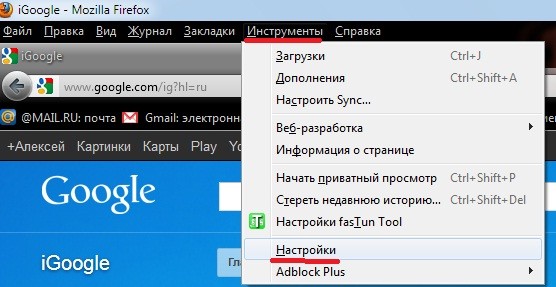
Mozilla обрыв св€зи
«атем пройдите к вкладке «ƒополнительные» – «—еть», и нажмите на кнопку «Ќастроить»
ћетки: Mozilla интернет компьютер комп |
—оздаем скриншот экрана средствами Windows |
ƒневник |
 ¬€чеслав ¬€ткин
¬€чеслав ¬€ткин
ѕриветствую вас, дорогие читатели блога Nsk54Life.ru. ¬ сегодн€шней статье € бы хотел вам рассказать, как сделать снимок экрана средствами Windows. »так, скриншот (screenshot) экрана или снимок, кому как нравитс€, средствами Windows можно сделать двум€ способами. ѕервый способ — это сделать снимок всего экрана монитора при помощи нажати€ кнопки Print Screen . ¬торой способ – это создание скриншота активного окна, который создаетс€ при помощи нажати€ сочетани€ клавиш Alt + Print Screen. Ќо если раньше, лет дес€ть назад, а то и больше, на старых операционных системах при нажатии на клавишу Print Screen происходило вывод на печать точного снимка экрана в кодировке ASCII, то сейчас в современных верси€х операционных систем Windows, созданный скриншот экрана сохран€етс€ в буфер обмена.
ќтсюда следует вопрос – √де же найти этот только что созданный скриншот?
ћетки: Windows скриншот компьютер комп снимок экрана |
”станавливаем и настраиваем Skype |
ƒневник |
 ¬€чеслав ¬€ткин
¬€чеслав ¬€ткин
¬ насто€щее врем€ общение людей посредством Skype, завоевало достаточно высокую попул€рность. Ћюди из разных стран, могут бесплатно пообщатьс€, име€ доступ в интернет и вебкамеру, но не все знают, как это сделать. ѕоэтому в данной статье, мы с вами разберемс€, как установить и настроить Skype. ѕрограмма Skype была специально разработана дл€ общени€ в сети интернет . √лавной особенностью данной программы €вл€етс€ то, что пользователи могут звонить в любые страны мира своим родным и близким и общатьс€ совершенно бесплатно, правда есть одно условие, оба пользовател€ должны быть участниками Skype. ¬озможности программы позвол€ют не только общатьс€ посредством видеозвонков, но и передавать фото и видео файлы, а так же отправл€ть SMS на мобильные телефоны.
—качать программу можно с официального сайта: www.skype.com
—охран€ем скачанный файл на своем жестком диске.
ћетки: компьютер комп скайп Skype установка настройка программа |
Ћикбез дл€ УчайниковФ: если иконки не отзываютс€ на клики (или как решить системный конфликт простым путем) |
ƒневник |
«дравствуйте, дорогие друзь€!
—егодн€ поговорим о том, что делать, если если иконки не отзываютс€ на клики (или как решить системный конфликт простым путем).
Ќередко “чайники” совершают глупости, последстви€ которых могут быть глобальными. акие именно глупости? ѕожалуйста: установка сразу двух антивирусников или программ, которые не совместимы с вашим системным оборудованием. Ќаиболее известным последствием такой оплошности €вл€етс€ то, что система-то запускаетс€, но вот при попытке вызвать программу – у вас ничего не получаетс€.
“о есть, вы кликаете на иконку, но она даже не мен€ет цвет! урсор свободно перемещаетс€ по экрану, хот€ при этом в системе что-то грузитс€: возле курсора могут посто€нно “гореть” “песочные часики” или “кружок”.
ћногократна€ перезагрузка системы проблему не решит: это проверено. –езультат – поход в компьютерный сервис и оплата ремонта вашего “железа”. Ќо так ли это необходимо? ¬ы ведь и сами можете достаточно просто решить проблему. ак? „итаем и учимс€!
системный конфликт, антивирусник
ћетки: компьютер комп системный конфликт антивирусник иконки |
ћини-курс "”кротитель »нтернета!" |
ƒневник |
ќписание мини-курса: ƒанный мини-курс расскажет вам о некоторых полезных фишках, которые несомненно пригод€тс€ вам в будущем! —амо собой охватить весь »нтернет в рамках данного мини-курса у нас не получитс€, однако мы сможем познакомитьс€ с некоторыми особенност€ми работы в сети »нтернет.
¬идеоурок # 1. —оветы по безопасности в сети
¬ данном видео € дам вам несколько основных советов по безопасности в »нтернете. ћы вы€вим самые частые ошибки начинающих пользователей и узнаем о том как их предотвратить.
¬идеоурок # 2. —оставление паролей
ћетки: компьютер комп интернет |
ак увеличить производительность компьютера средствами Windows ? |
ƒневник |
«дравствуйте, уважаемые читатели сайта nsk54life.ru. ¬ сегодн€шней статье, € бы хотел вам рассказать, как можно ускорить работу компьютера. ћногие пользователи, работа€ за компьютером, не задумываютс€, сколько выполн€етс€ служб в момент работы операционной системы, а зр€!
онечно, есть много служб, без которых операционна€ система будет работать нестабильно, а возможно, что и вообще не будет работать. ѕо умолчанию в операционной системе Windows присутствует много служб, которые вовсе не используютс€ пользователем, но всЄ равно загружаютс€ вместе с ќ—. ƒанные службы, нагружают ваш любимый компьютер, и тем самым заставл€ют компьютер тормозить.
ѕредлагаю вместе, разобратьс€, какие ненужные службы можно отключить, и тем самым ускорить работу компьютера!
ћетки: комп компьютер Windows |
ќсновные гор€чие клавиши на клавиатуре. |
Ёто цитата сообщени€ SvetlanaT [ѕрочитать целиком + ¬ свой цитатник или сообщество!]
ќчень полезный ѕост дл€ нас "„айников".
ќсновные сочитани€ клавиш на клавиатуре.
–аботу в Windows можно сделать более эффективной и быстрой,
если пользоватьс€ не только мышью, но и примен€ть Ђгор€чие клавишиї
- специальные комбинации клавиш, призванные упростить и ускорить работу.
ƒетальна€ информаци€ про каждую клавишу на Ћј¬»ј“”–≈.
Ёта флешечка,детально объ€сн€ет что за клавиши имеютс€ у нас на
стандартной клавиатуре. ј если кликнуть на девушку за компьютером,
то можно всЄ в подробност€х прочитать..
SvetlanaT
ћетки: клавиши комп компьютер |
ак боротьс€ с компьютерными вирусами? |
ƒневник |
¬ насто€щее врем€ компьютерные вирусы, €вл€ютс€ самыми главными врагами дл€ компьютера. ќни способны как парализовать его работу, так и повредить важные данные пользовател€. ѕоэтому, если ваш компьютер стал посто€нно зависать, выдавать различные ошибки, стал медленно работать или вообще отказываетс€ от загрузки операционной системы, то первым делом нужно проверить, не заражен ли ваш компьютер вирусом. Ѕывают случаи, когда при загрузке операционной системы по€вл€етс€ большой рекламный баннер на весь рабочий стол, дл€ его удалени€ воспользуйтесь статьей — ак убрать баннер блокера-вымогател€. ƒл€ того, чтобы вы€вить вирус, нужно как можно быстрее проверить жесткий диск сканером вашего антивирусного средства. —бои в работе операционной системы могут возникать при повреждении какого-либо важного системного файла. Ќаибольша€ веро€тность заражени€ компьютера вирусом, происходит при долгой работе в сети интернет. ƒл€ того, чтобы вирусы не попали на ваш компьютер при работе в сети, нужно использовать специальные антивирусные мониторы, которые помогут отслеживать все действи€, происход€щие во врем€ работы, и предотвращать попадани€ вредоносного кода на ваш жесткий диск.
≈сли же ваш компьютер не подключен ни к локальной сети, ни к интернету, то вам подойдет любой антивирус, способный сканировать данные поступающие с внешних носителей.
≈сли ваш антивирус обнаружил зараженные объекты, то ваши действи€ должны быть следующими:
- ѕри лечении вирусов, антивирус может потребовать удалить не излечимые файлы, поэтому насто€тельно рекомендую сделать резервную копию самых важных, по вашему мнению, документов и файлов, на сменные носители. ƒаже, если эти файлы поражены вирусом, вы их сможете вылечить позже, а сначала нужно вылечить операционную систему. Ћучше всего проводить процедуру лечени€ загрузившись с загрузочного диска, созданного на другом незараженном компьютере.
- ƒалее, сканируете ваш жесткий диск на наличие вирусов, при этом не забудьте проверить актуальность антивирусных баз, так как если вы будете использовать антивирус со старыми базами, то он просто напросто не найдет новый вирус, и проделанна€ вами работа останетс€ без результата.
- ≈сли антивирусна€ программа найдет зараженные объекты, она потребует выбрать действие, которое нужно произвести с зараженным объектом: «Ћечить», «”далить », «ѕоместить на карантин».ѕервым делом нужно попробовать вылечить зараженный объект, но если он не поддаетс€ лечению, то придетс€ удалить его. ѕоэтому часто, после лечени€ компьютера, приходитс€ переустанавливать программы или устанавливать операционную систему заново.
- ≈сли на вашем жестком диске разместилс€ загрузочный вирус, его можно удалить, воспользовавшись командой fdisk/mbr. ƒл€ этого нужно загрузитьс€ с чистого загрузочного диска, на котором имеетс€ программа FDISK.
ћногие пользователи пытаютс€ избавитьс€ от вирусов путем форматировани€ жесткого диска, но это не совсем правильно, так как при форматировании затрагиваютс€ не все служебные области диска, образующиес€ при создании разделов.
„тобы проверить свой компьютер на наличие тро€нских коней, нужно с помощью команды REGEDIT, открыть системный реестр и найти следующие ветви:
HKEY_CURRENT_USER\Software\ Microsoft\Windows\CurrentVersion\Run
HKEY_LOCAL_MACHINE\SOFTWARE\ Microsoft\Windows\CurrentVersion\Run
HKEY_LOCAL_MACHINE\SOFTWARE\ Microsoft\Windows\CurrentVersion\RunServices
HKEY_USERS\.DEFAULT\Software\ Microsoft\Windows\CurrentVersion\Run
¬нимательно посмотреть, нет ли в данных ветках подозрительных ключей, не относ€щихс€ к программам, которые вы устанавливали или которые использует операционна€ система. ≈сли такие ключи есть, то вам следует обратитьс€ к антивирусной программе.
„то же следует знать при пользовании антивирусными программами?
ѕервое, на что следует обратить внимание, это на актуальность вирусных баз. ƒл€ эффективного лечени€ компьютера, нужно использовать самые свежие базы.
ѕосле того, как вы установите антивирус, нужно обновить антивирусные базы. Ёто можно сделать как непосредственно через программу, так и зайти на официальный сайт разработчика, и скачать архив актуальных баз. —ледует помнить, что антивирусные базы должна быть не старше 30 дней, так как за этот период может по€витьс€ большое количество новых вирусов, против которых старый антивирус беспомощен.
ѕри установке антивирусной программы вам будет предложено установить либо сканер, либо монитор. “ак антивирусный монитор подойдет тем люд€м, которые активно используют сеть интернет, а если такой возможности нет, то можно установить сканер и периодически проводить профилактическую проверку на наличие вирусов.
ћетки: вирус компьютер комп |
¬осстановление операционной системы Windows |
Ёто цитата сообщени€ олибри€ [ѕрочитать целиком + ¬ свой цитатник или сообщество!]
 ¬осстановление операционной системы Windows
¬осстановление операционной системы Windows
я предложил ей дл€ начала попробовать «откатить» Windows до работоспособного состо€ни€. Ќа что получил по ICQ удивлЄнный смайлик. »менно поэтому и по€вилась эта стать€. ѕричем, именно с нее € и решил начать, так как - данный способ можно примен€ть во многих случа€х и довольно успешно. —читаетс€, что средства восстановлени€ с помощью отката до работоспособного состо€ни€, встроенные в Windows, не достаточно удобны. ќднако, скажу что € пользовалс€ им всегда без особых проблем. онечно, можно воспользоватьс€ программами от других разработчиков, но пока мы рассмотрим откат именно средствами Windows.
¬о-первых, давайте вы€сним, что же такое откат и дл€ чего он может пригодитьс€. ƒл€ пользовател€ Windows кажетс€, что все изменени€, которые происход€т в компьютере, безвозвратны. ќднако, это совсем не так! Ќа жЄстких дисках имеетс€ свободное резервное пространство, которым ¬ы не можете свободно воспользоватьс€. ѕо умолчанию оно составл€ет около 12% от общего объЄма диска. »спользуетс€ это свободное место дл€ нужд операционной системы. “ак же, на нем находитс€ своего рода копи€ или образ системы. Ќе об€зательно вникать в это, но общее представление ¬ы теперь имеете. ќперационна€ система Windows, во врем€ своей работы, создает так называемые «контрольные точки». “.е. делает новый образ системы. ¬ нем запоминаютс€ различные параметры настройки системы, программ и т.д. Ёти точки можно создавать и самосто€тельно, но об этом чуть ниже.... ѕока же разберЄмс€, какие преимущества нам это дает. ј получаем мы с ¬ами вот что: именно до этих «контрольных точек» мы и можем откатить Windows. Ќеобходимо только помнить о том, что возвраща€ компьютер к определЄнной точке, мы тем самым потер€ем установленные программы, настройки, драйверы, которые были произведены за врем€, прошедшее от выбранной «контрольной точки» до насто€щего момента. Ќа созданных документах это никак не скажетс€.
»так, теперь опишем сам процесс отката. ≈го можно производить как при работающем в обычном режиме Windows, так и при работе в «безопасном режиме». ќчевидно, что в экстренных ситуаци€х, нам понадобитьс€ работать в «безопасном режиме». «аодно мы узнаем, как нам перейти в безопасный режим. »бо, как показывает практика, многие этого не знают.
ѕриступим. ¬ключаем компьютер и, пока он загружаетс€, нажимаем на клавишу «F8». Ќе пугайтесь, т.к. компьютер загрузитьс€ не совсем обычно. ƒолжен будет по€витьс€ чЄрный экран и меню, в котором будет предложено выбрать способ загрузки. ¬ насто€щий момент нас интересует ««агрузка в безопасном режиме». »менно этот пункт мы и выбираем с помощью клавиш со стрелками. ѕосле выбора, нажимаем «Enter». ƒальнейша€ загрузка Windows практически не отличима от обычной, за исключением того, что разрешение экрана будет минимальным и некоторые функции будут недоступны. ƒалее, обычно по€вл€етс€ диалоговое окно, в котором Windows сама предлагает запустить процедуру восстановлени€ путЄм отката к «контрольной точке». ќднако, этого может и не произойти. Ќапример, в случае с моей знакомой, нужно было запускать процедуру отката принудительно. Ќичего сложного или страшного в этом нет. ƒелаетс€ это достаточно просто. ¬ам нужно всего-навсего зайти на диск C: (в большинстве случаев). ј, если говорить правильнее, нужно зайти на системный диск, т.е. диск с установленной Windows, с которого производитс€ загрузка компьютера. ¬ большинстве случаев, это и будет диск C:. » так, мы зашли на системный диск. ƒалее нам нужно попасть в папку WINDOWS. ≈сли ¬ы делаете это впервые, то, скорее всего, Windows выдаст предупреждение о том, что данна€ папка используетс€ в служебных цел€х и измен€ть в ней что-либо не рекомендуетс€. ќхотно верим написанному, однако нажимаем на надпись ¬—≈ –ј¬Ќќ ќ“ќЅ–ј∆ј“№ —ќƒ≈–∆»ћќ≈. » вот, нужное содержимое папки - перед нами! ƒалее, заходим в очередную папку, а именно SYSTEM32. “еперь нам осталось сделать заключительный шаг, зайд€ в папку RESTORE. ¬ итоге, у нас получитс€ следующий путь:
C:\WINDOWS\system32\Restore
¬ папке RESTORE нас интересует файл rstrui.exe
Ќу вот, наконец, мы нашли требуемый нам файл и можем свободно его запускать. ѕосле запуска открываетс€ диалоговое окно, в котором нам предлагаетс€ выбрать точку дл€ восстановлени€ системы, либо создать ее (см. скриншот).
ѕосле того, как мы выбрали пункт восстановлени€, нам будет предложено выбрать точку дл€ восстановлени€ (см. скриншот).
ѕосле того, как мы выбрали точку, нажимаем ƒалее'' и, после предупреждени€
≈ще раз жмем кнопку ƒалее''. » восстановление начинаетс€...
ѕо завершении всей процедуры, компьютер должен перезагрузитьс€ и вернутьс€ к состо€нию, которое было на момент создани€ выбранной ¬ами «контрольной точки». «апуск отката в обычном режиме ничем не отличаетс€ от запуска в режиме безопасном.
¬есь рассказ об этом был бы не полным, если бы € умолчал о следующем факте. ќчень часто, по умолчанию процедура восстановлени€ бывает отключена в настройках Windows. Ёто может привести к тому, что, когда ¬ы попробуете запустить процедуру восстановлени€ в безопасном режиме, то Windows выдаст сообщение о том, что запуск восстановлени€ невозможен. »сход€ из этого, требуетс€ заранее произвести настройку, и включить возможность отката в обычном режиме работы. ƒелаетс€ это элементарно. ¬ам просто нужно запустить программу восстановлени€, и там сн€ть галочку с пункта ќтключить восстановление на всех дисках''. “ам же ¬ы можете настроить параметры дл€ каждого жесткого диска, а именно процентное соотношение зарезервированного места.
ак видите, ничего страшного здесь нет. ќднако, не смотр€ на видимую простоту, данный способ может неоднократно выручить ¬ас во многих ситуаци€х, св€занных с отказом работоспособности компьютера.
»так, желаю ¬ам удачи и успехов! ƒо новых встреч!
ћетки: восстановление операционной системы Windows компьютер комп |
јвтоматическа€ смена обоев рабочего стола программа BioniX Wallpaper |
Ёто цитата сообщени€ sharm [ѕрочитать целиком + ¬ свой цитатник или сообщество!]
јвтоматическа€ смена обоев рабочего стола программа BioniX Wallpaper
јвтоматическа€ смена обоев рабочего стола производитс€ в операционной системе Windows 7 стандартными средствами. Ќо в ’– нет возможности это сделать, и тогда нам на помощь придет программа BioniX Wallpaper.
Ќаписал DmitriyK
ћетки: компьютер комп программа рабочий стол обои |
ѕрограмма дл€ сн€ти€ скриншотов с экрана |
Ёто цитата сообщени€ sharm [ѕрочитать целиком + ¬ свой цитатник или сообщество!]
ѕрограмма дл€ сн€ти€ скриншотов с экрана
 —делать скриншот можно двум€ способами: средствами ќ— Windows, или при помощи специальной программы. ак сделать скриншот средствами Windows, € уже подробно описывал в статье ак сфотографировать страницу в интернете. —егодн€ речь пойдет о Screenshot Maker, это специальна€ программа дл€ сн€ти€ скриншотов с экрана.
—делать скриншот можно двум€ способами: средствами ќ— Windows, или при помощи специальной программы. ак сделать скриншот средствами Windows, € уже подробно описывал в статье ак сфотографировать страницу в интернете. —егодн€ речь пойдет о Screenshot Maker, это специальна€ программа дл€ сн€ти€ скриншотов с экрана.
¬озникает сразу же довольно интересный вопрос, зачем устанавливать программу, если можно обойтись и без нее?
¬се правильно, можно обойтись и без программы, но с программой работать гораздо удобнее и быстрее. „итать далее:ѕрограмма дл€ сн€ти€ скриншотов с экрана.
Ќаписал Fox Spirit (ёрий)
ћетки: компьютер комп программа скриншот |
ѕрограмма дл€ восстановлени€ файлов на вашем компьютере | Ѕлог " омпьютер дл€ начинающих" от —ветланы озловой |
Ёто цитата сообщени€ Ћюбава_€ [ѕрочитать целиком + ¬ свой цитатник или сообщество!]
http://www.kurs-pc-dvd.ru/blog/programmy/programma-dlya-vosstanovleniya-fajlov-na-vashem-kompyutere.html
≈ще один вопрос: «Ѕудьте любезны, подскажите, как скачать программу, котора€ сохран€ет
ћетки: компьютер файлы программа |
„то такое расширение файла? | Ѕлог " омпьютер дл€ начинающих" от —ветланы озловой |
Ёто цитата сообщени€ Ћюбава_€ [ѕрочитать целиком + ¬ свой цитатник или сообщество!]
http://www.kurs-pc-dvd.ru/blog/osnovnye-ponyatiya/chto-takoe-rasshirenie-fajla.html
–асширение имени файла представл€ет собой набор символов, которые добавлены к концу
ћетки: компьютер комп расширение файла |